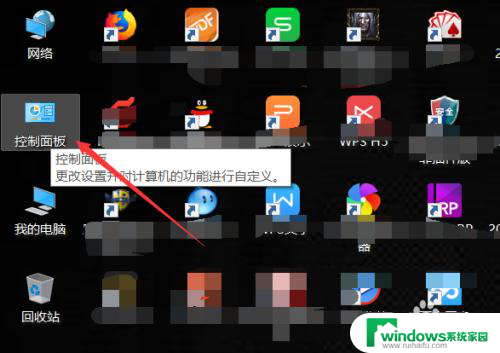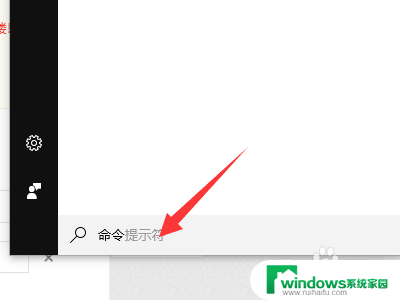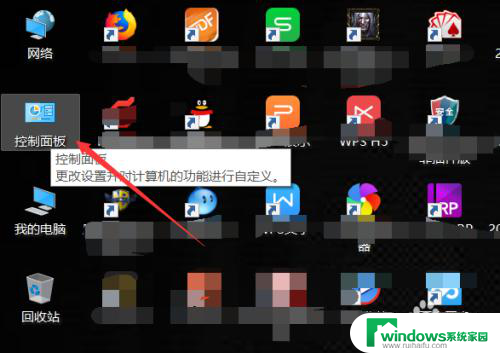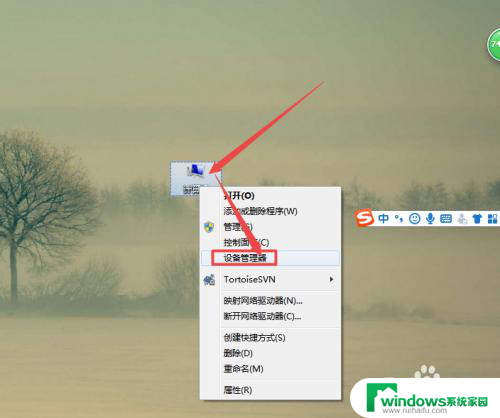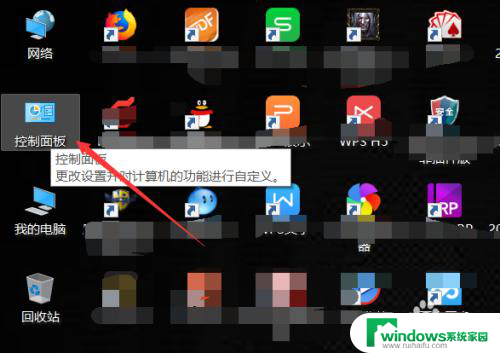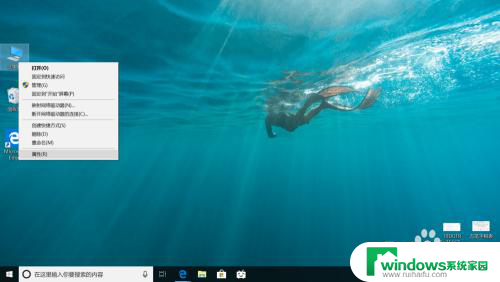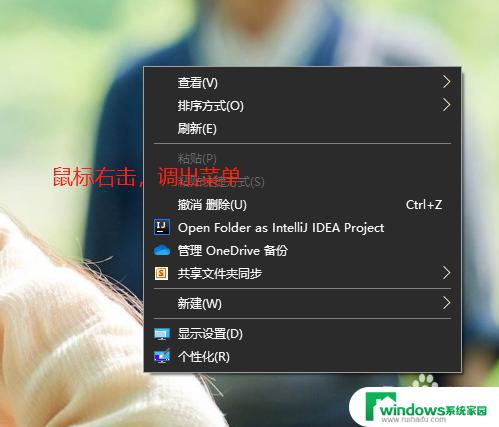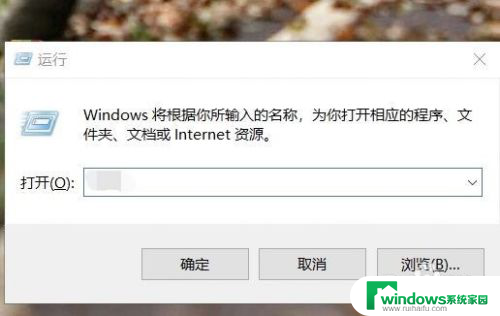台式电脑怎么查主板型号 电脑主板型号怎么查
更新时间:2023-11-23 16:44:33作者:jiang
台式电脑怎么查主板型号,现如今台式电脑成为我们生活中不可或缺的一部分,而了解电脑主板型号则是维护和升级电脑的重要步骤之一,对于很多使用者来说,查找电脑主板型号却成为了一项困扰。如何快速准确地查找台式电脑的主板型号呢?本文将为大家介绍几种简便的方法,帮助大家轻松了解自己电脑的主板型号。
具体步骤:
1.打开电脑后在桌面上找到【控制面板】并双击打开,如下图所示。
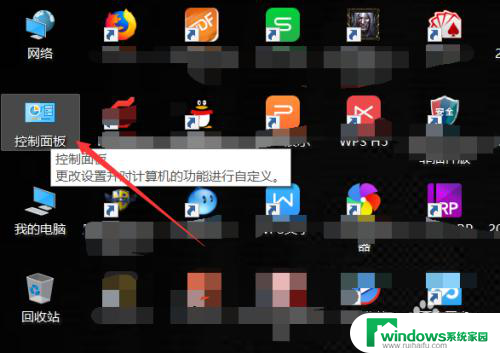
2.在控制面板里直接点击打开【硬件和声音】,如下图所示。
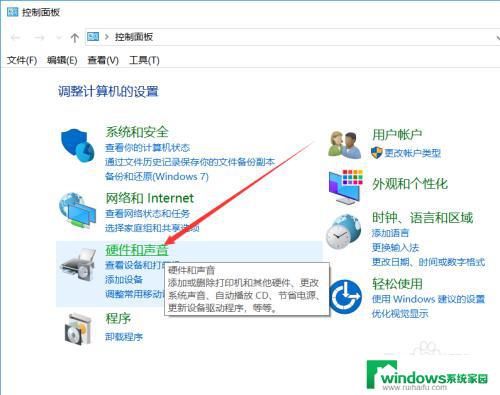
3.在硬件和声音界面里找到【设备管理器】并点击打开,如下图所示。
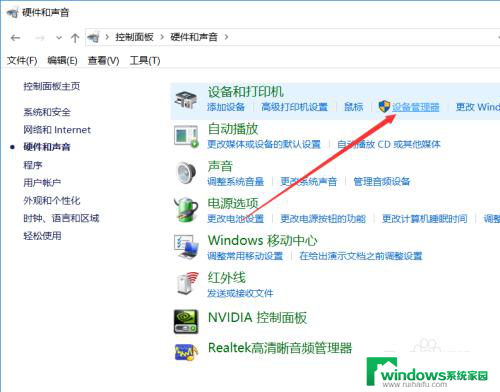
4.在打开的Windows设备管理器对话框里找到【系统设备】并点击前面的箭头,如下图所示。
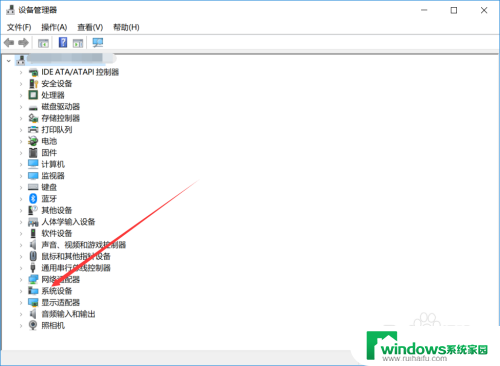
5.将系统设备展开后就可以查看电脑主板型号了,如下图所示。
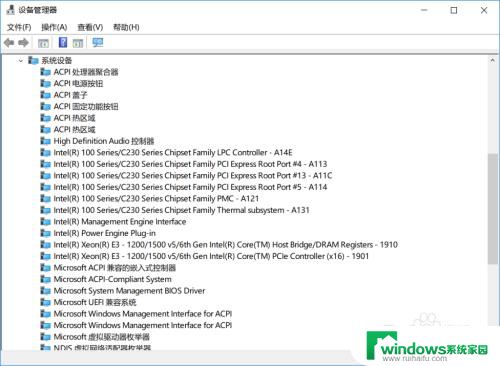
以上就是如何查询台式电脑主板型号的全部内容,如果有不懂的用户可以根据小编的方法来操作,希望能够帮助到大家。